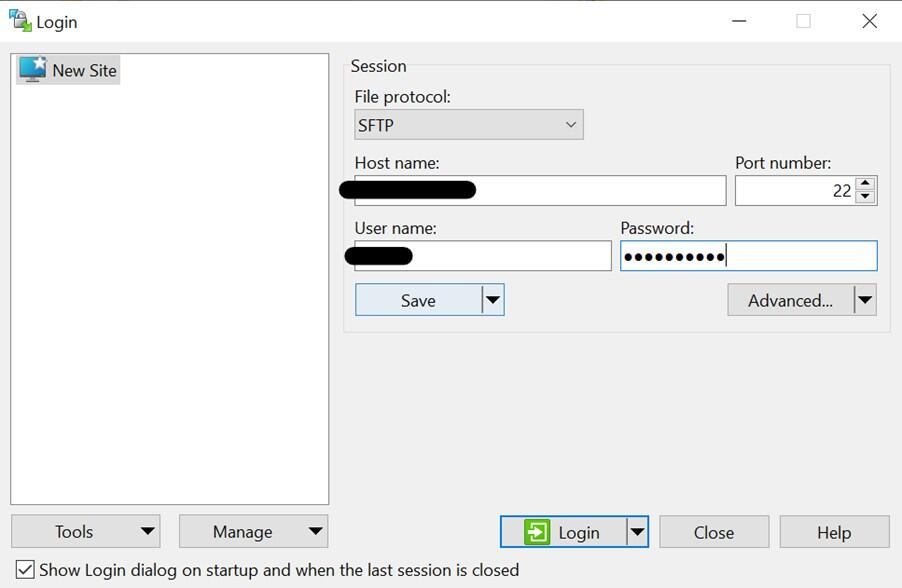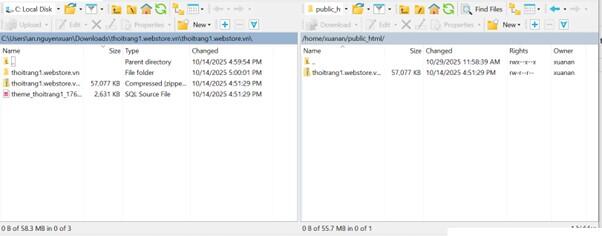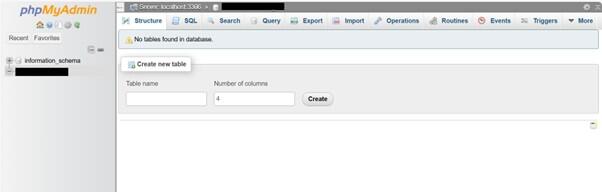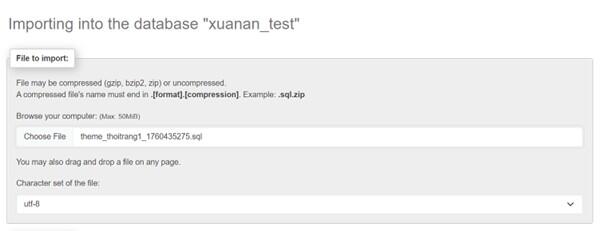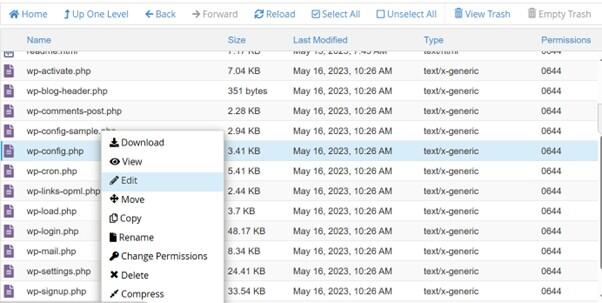Import database là bước quan trọng trong quá trình quản lý và vận hành website, với người dùng cPanel, thao tác này trở nên đơn giản nhờ giao diện trực quan và công cụ phpMyAdmin được tích hợp sẵn. Trong bài viết này, HostingViet sẽ hướng dẫn bạn cách import database trên hosting cPanel nhanh chóng và hiệu quả.
Bình luận
-
Báo xấuPhản hồi{comment_date}{comment_content}